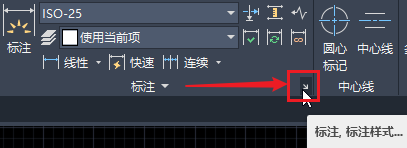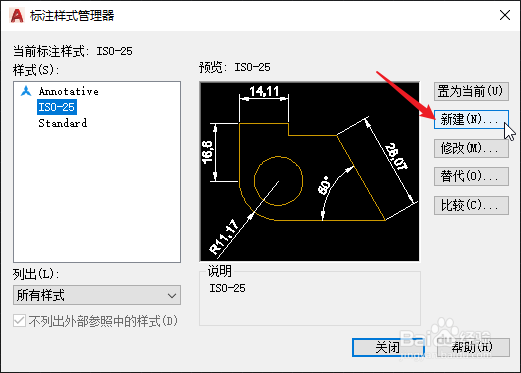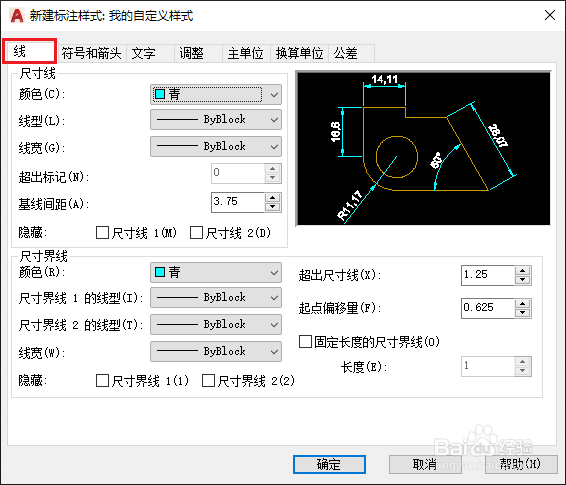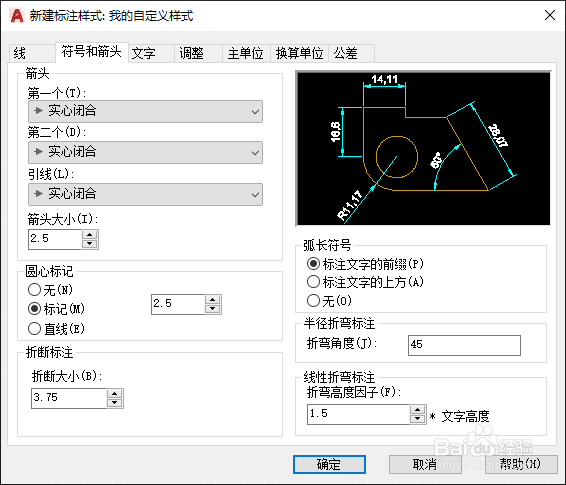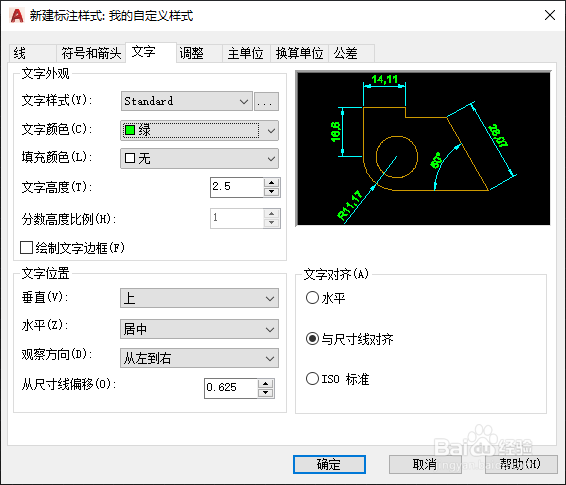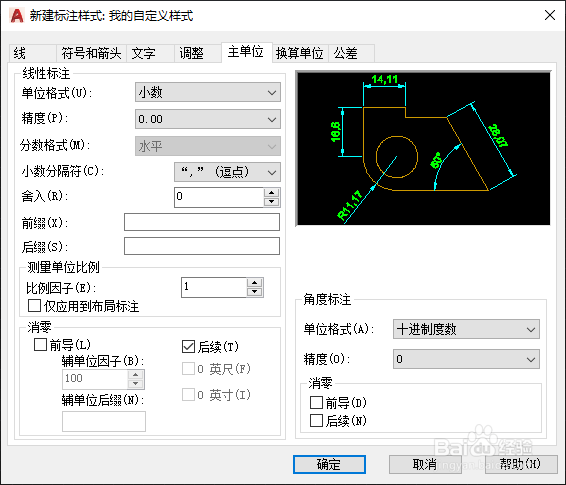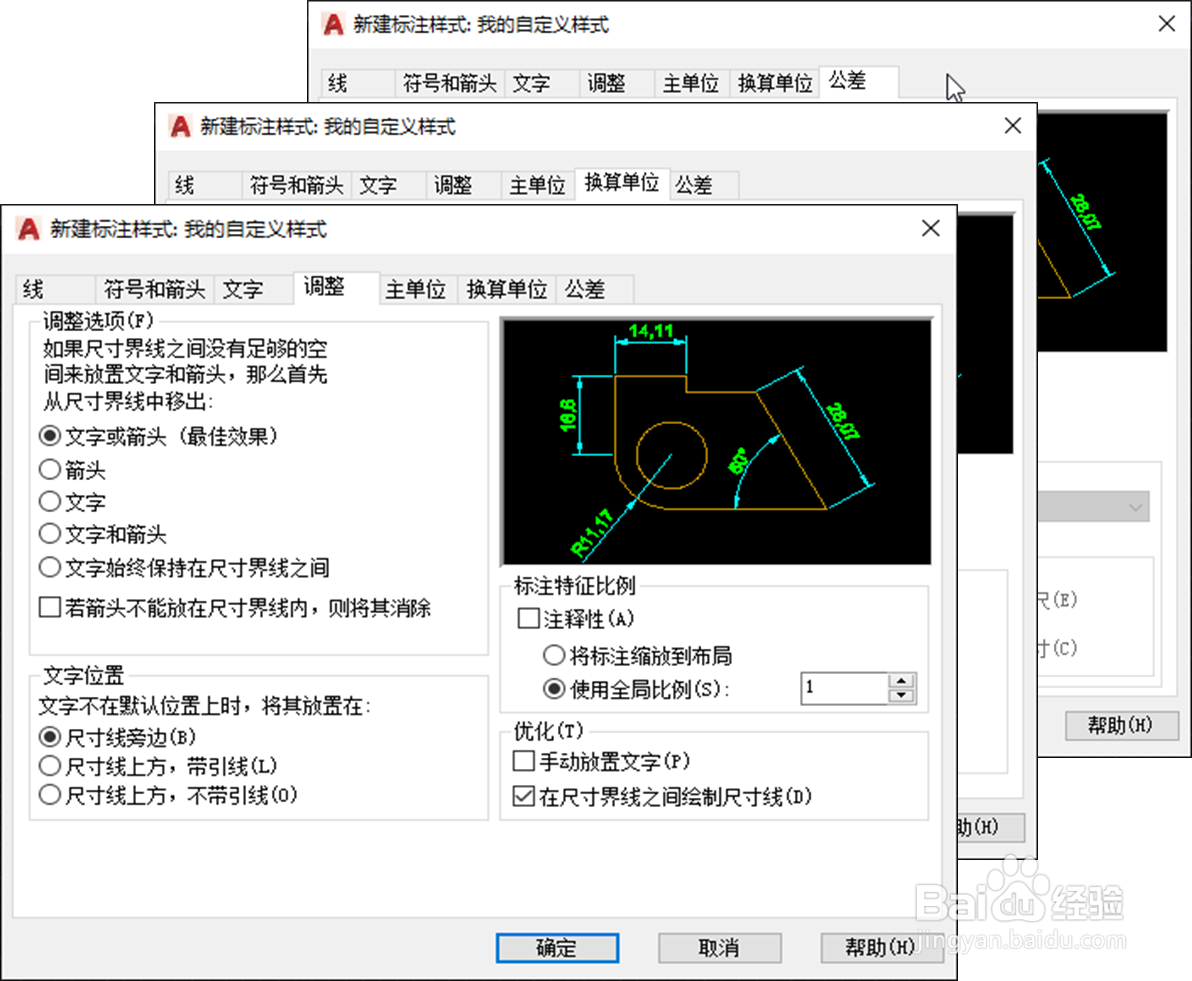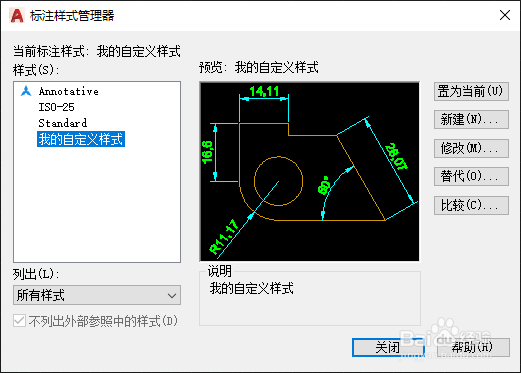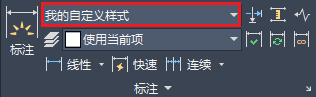1、单击“注释”选项卡“标注”面板中右下角的箭头。
2、在弹出的“标注样式管理器”中单击“新建”按钮。
3、在“创建新标注样式”对话框中,输入新样式名、选择基础样式等,然后单击“继续”。
4、在弹出的“新建标注样式”对话框的“线”选项卡中,设置“尺寸线”和“尺寸界限”。
5、在“符号和箭头”选项卡中,设置箭头大小和样式、圆心标记等。
6、在“文字”选项卡中,设置文字样式、颜色、高度、位置、对齐方式等。
7、在“主单位”选项卡中,设置标注单位、精度、分割符号等。
8、完成“调整”、“换算单位”、“公差”选项卡的设置,然后单击“确定”范围主界面。
9、在“标注样式管理器”的样式列表中我们可以看到新建的自定义样式。
10、在使用时,我们可以通过“标注”面板中的“样式”下拉列表选择应用我们自定义的样式。